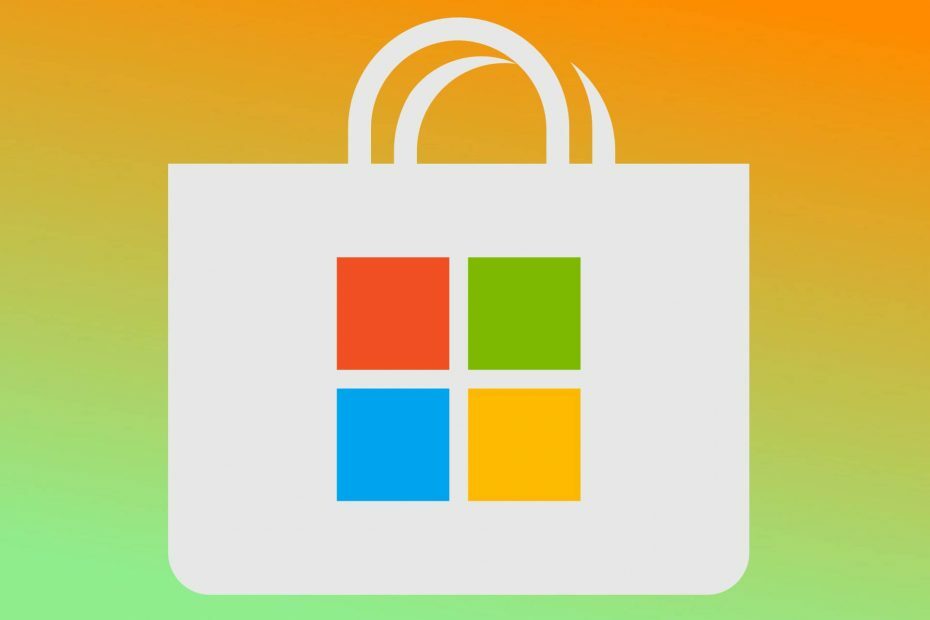ซอฟต์แวร์นี้จะซ่อมแซมข้อผิดพลาดทั่วไปของคอมพิวเตอร์ ปกป้องคุณจากการสูญหายของไฟล์ มัลแวร์ ความล้มเหลวของฮาร์ดแวร์ และปรับแต่งพีซีของคุณเพื่อประสิทธิภาพสูงสุด แก้ไขปัญหาพีซีและลบไวรัสทันทีใน 3 ขั้นตอนง่ายๆ:
- ดาวน์โหลด Restoro PC Repair Tool ที่มาพร้อมกับเทคโนโลยีที่จดสิทธิบัตร (มีสิทธิบัตร ที่นี่).
- คลิก เริ่มสแกน เพื่อค้นหาปัญหาของ Windows ที่อาจทำให้เกิดปัญหากับพีซี
- คลิก ซ่อมทั้งหมด เพื่อแก้ไขปัญหาที่ส่งผลต่อความปลอดภัยและประสิทธิภาพของคอมพิวเตอร์ของคุณ
- Restoro ถูกดาวน์โหลดโดย 0 ผู้อ่านในเดือนนี้
Microsoft Store เป็นหนึ่งในแอพในตัวของ Win 10 ร้านค้าเป็นหน้าต่างหลักที่นักพัฒนาแจกจ่ายแอพ Windows อย่างไรก็ตาม แอปไม่ได้ทำงานอย่างราบรื่นเสมอไป และผู้ใช้บางคนพบข้อบกพร่องด้วย
ข้อความแสดงข้อผิดพลาดของ Microsoft Store หนึ่งรายการ “คุณจะต้องมีแอปใหม่เพื่อเปิด ms-windows-store นี้” ร้านค้าไม่เปิดเมื่อส่งคืนข้อความแสดงข้อผิดพลาดนั้น
ข้อผิดพลาดมักเกิดจากการหายไปหรือ ไฟล์แอพเสียหายและนี่คือวิธีที่คุณสามารถแก้ไขได้ แต่ก่อนอื่น ต่อไปนี้คือตัวอย่างเพิ่มเติมของปัญหานี้:
- คุณจะต้องมีแอปใหม่เพื่อเปิด Microsoft Edge. นี้ – นี่เป็นปัญหาทั่วไปที่ปรากฏขึ้นเมื่อพยายามเปิด Microsoft Edge.
- คุณจะต้องมีแอพใหม่เพื่อเปิด Steam. นี้ – แม้ว่า Steam จะไม่ใช่แอป UWP แต่ก็อาจทำให้เกิดปัญหานี้ได้เช่นกัน
- คุณต้องมีแอปใหม่เพื่อเปิด MS Paint. นี้ – ตั้งแต่ Microsoft ย้าย สี สำหรับแพลตฟอร์ม UWP ปัญหานี้พบได้บ่อยในโปรแกรมแก้ไขรูปภาพที่มีชื่อเสียงที่สุด
- คุณต้องมีแอปใหม่เพื่อเปิดโอเวอร์เลย์ MS Gaming นี้ – เช่นเดียวกับ Steam ปัญหานี้อาจปรากฏขึ้นเมื่อพยายามเข้าถึงโอเวอร์เลย์เกม
- คุณจะต้องมีแอพใหม่เพื่อเปิดเครื่องคิดเลขนี้ – สิ่งเดียวกันไปสำหรับ เครื่องคิดเลข แอพ
ฉันจะแก้ไขได้อย่างไร คุณจะต้องมีแอปใหม่เพื่อเปิดข้อผิดพลาด ms-windows-store นี้:
สารบัญ:
- เรียกใช้ตัวแก้ไขปัญหาแอพ Microsoft Store Store
- ติดตั้ง Microsoft Store ใหม่
- รีเซ็ตแคชของแอป
- ตรวจสอบการตั้งค่าภูมิภาคของคุณ
- ติดตั้งการอัปเดต Windows
- สร้างบัญชีผู้ใช้ใหม่
- ลงทะเบียนแอพ Store อีกครั้ง
- เปลี่ยน Windows กลับไปเป็นจุดคืนค่า
แก้ไข - "คุณต้องมีแอปใหม่เพื่อเปิด ms-windows-store"
โซลูชันที่ 1 - เรียกใช้ตัวแก้ไขปัญหาแอพ Microsoft Store
สิ่งแรกที่เราจะลองก็คือสิ่งที่ง่ายที่สุดเช่นกัน เราจะเรียกใช้ตัวแก้ไขปัญหาแอพ เพื่อดูว่าสามารถแก้ไขปัญหาให้เราได้หรือไม่ นี่คือสิ่งที่คุณต้องทำ:
- เปิด แอพตั้งค่า และไปที่ อัปเดต & ความปลอดภัย มาตรา.
- เลือก แก้ไขปัญหา จากเมนูด้านซ้าย
- เลือก Microsoft แอพสโตร์ จากบานหน้าต่างด้านขวาและคลิก เรียกใช้ตัวแก้ไขปัญหา.

- ทำตามคำแนะนำบนหน้าจอเพื่อแก้ไขปัญหาให้เสร็จสิ้น
หากคุณไม่สามารถเปิดแอปการตั้งค่าได้ ลองดูบทความนี้สิ เพื่อแก้ปัญหา
หากตัวแก้ไขปัญหาหยุดทำงานก่อนที่จะเสร็จสิ้นกระบวนการ ให้แก้ไขโดยใช้คู่มือฉบับสมบูรณ์นี้
โซลูชันที่ 2 - รีเซ็ต Microsoft Store
หากตัวแก้ไขปัญหาไม่ได้งาน เราสามารถลองรีเซ็ต Store ได้เช่นกัน สิ่งนี้ค่อนข้างง่ายและต้องการการรันเพียงคำสั่งเดียว นี่คือสิ่งที่คุณต้องทำ:
- ไปที่ค้นหา พิมพ์ wsreset.exe.
- เปิด WSReset.exe และปล่อยให้กระบวนการเสร็จสิ้น
ช่องค้นหาของคุณหายไป? รับมันกลับมาในสองสามขั้นตอนง่ายๆ!
โซลูชันที่ 3 - รีเซ็ตแคชของแอป
หากแคชของแอป Microsoft Store สะสมเมื่อเวลาผ่านไป การล้างแคชจะเป็นความคิดที่ดี บางทีการล้างแคชอาจช่วยแก้ปัญหานี้ได้ ต่อไปนี้เป็นวิธีล้างแคชของ Store ใน Windows 10:
- เปิดใช้งาน ดูโฟลเดอร์ที่ซ่อนอยู่.
- คัดลอกและวางเส้นทางนี้ในแถบที่อยู่ของ Windows File Explorer แต่แทนที่
ด้วยชื่อบัญชีของคุณ: C: ผู้ใช้AppDataLocalPackages ไมโครซอฟท์ WindowsStore_8wekyb3d8bbweLocalState
- เปลี่ยนชื่อโฟลเดอร์ Cache จากโฟลเดอร์ LocalState คุณสามารถเลือกวิธีการเปลี่ยนชื่อได้
- สร้างโฟลเดอร์ใหม่ที่ว่างเปล่าและตั้งชื่อเป็นแคช
- รีสตาร์ทเครื่องคอมพิวเตอร์และพร้อมใช้งาน
คัดลอกและวางไม่ทำงานบนพีซี Windows ของคุณหรือไม่ อย่าปล่อยให้สิ่งนั้นทำลายวันของคุณ ตรวจสอบของเรา คู่มือเฉพาะ และแก้ปัญหาได้ทันท่วงที นอกจากนี้ หากคุณต้องการเปลี่ยนชื่อไฟล์อย่างมืออาชีพ ลองใช้เครื่องมืออันน่าทึ่งเหล่านี้สิ.
โซลูชันที่ 4 - ตรวจสอบการตั้งค่าภูมิภาคของคุณ
Microsoft Store ไม่ทำงานในลักษณะเดียวกันในทุกภูมิภาค นอกจากนี้ หากพื้นที่บนคอมพิวเตอร์ของคุณแตกต่างจากตำแหน่งจริง อาจมีปัญหาบางอย่าง ดังนั้น เราจะตรวจสอบว่าการตั้งค่าภูมิภาคของคุณถูกต้องหรือไม่ นี่คือวิธีการ:
- เปิด แอพตั้งค่า และไปที่ เวลาและภาษา มาตรา.
- เลือก แท็บภูมิภาคและภาษา และเปลี่ยนประเทศหรือภูมิภาคของคุณ

คุณยังสามารถเปลี่ยนภูมิภาคของคุณได้โดยทำดังต่อไปนี้:
- เปิด แผงควบคุม และเลือก ภูมิภาค จากรายการ
- เมื่อ ภูมิภาค หน้าต่างเปิด ไปที่ ที่ตั้ง แท็บและเปลี่ยนตำแหน่งบ้าน เสร็จแล้วคลิก สมัคร และ ตกลง เพื่อบันทึกการเปลี่ยนแปลง
- รีสตาร์ทเครื่องคอมพิวเตอร์และตรวจสอบว่าปัญหาได้รับการแก้ไขแล้วหรือไม่
คุณไม่สามารถเปิดแผงควบคุม? ดูคำแนะนำทีละขั้นตอนเพื่อค้นหาวิธีแก้ปัญหา
เรียกใช้การสแกนระบบเพื่อค้นหาข้อผิดพลาดที่อาจเกิดขึ้น

ดาวน์โหลด Restoro
เครื่องมือซ่อมพีซี

คลิก เริ่มสแกน เพื่อค้นหาปัญหาของ Windows

คลิก ซ่อมทั้งหมด เพื่อแก้ไขปัญหาเกี่ยวกับเทคโนโลยีที่จดสิทธิบัตร
เรียกใช้ PC Scan ด้วย Restoro Repair Tool เพื่อค้นหาข้อผิดพลาดที่ทำให้เกิดปัญหาด้านความปลอดภัยและการชะลอตัว หลังจากการสแกนเสร็จสิ้น กระบวนการซ่อมแซมจะแทนที่ไฟล์ที่เสียหายด้วยไฟล์ Windows และส่วนประกอบใหม่
โซลูชันที่ 5 - ติดตั้งการอัปเดต Windows
เนื่องจาก Store เป็นส่วนหนึ่งของ Windows 10 การอัปเดต Windows บ่อยครั้งจึงอาจส่งผลกระทบ ดังนั้น หากนี่เป็นปัญหาที่แพร่หลาย มีโอกาสดีที่ Microsoft จะปล่อยโปรแกรมแก้ไขแก้ไขในที่สุด
เพื่อให้แน่ใจว่าคุณได้รับแพตช์ที่จำเป็นทั้งหมด ให้ Windows 10 ของคุณทันสมัยอยู่เสมอ แม้ว่า Windows จะติดตั้งการอัปเดตโดยอัตโนมัติ แต่คุณสามารถตรวจสอบได้ด้วยตนเองโดยไปที่การตั้งค่า > Windows Update
มีปัญหาในการอัปเดต Windows ของคุณหรือไม่? ดูคู่มือนี้ที่จะช่วยคุณแก้ปัญหาในเวลาไม่นาน
โซลูชันที่ 6 - สร้างบัญชีผู้ใช้ใหม่
ผู้ใช้บางคนยังแนะนำว่าการเข้าถึง Store จากบัญชีที่แตกต่างจากบัญชีเริ่มต้นของคุณจะมีประโยชน์ ดังนั้น หากวิธีแก้ไขปัญหาก่อนหน้านี้ไม่สามารถแก้ไขปัญหาได้ ให้ลองสร้างบัญชีผู้ใช้ใหม่และเข้าถึง Store จากบัญชีนั้น
ต่อไปนี้เป็นวิธีสร้างบัญชีผู้ใช้ใหม่ใน Windows 10:
- เปิด แอพตั้งค่า และนำทางไปยัง บัญชี.
- ตอนนี้ในบานหน้าต่างด้านซ้ายไปที่ ครอบครัวและคนอื่นๆ. ในบานหน้าต่างด้านขวา คลิก เพิ่มบุคคลอื่นในพีซีเครื่องนี้.
- เลือก ฉันไม่มีข้อมูลการลงชื่อเข้าใช้ของบุคคลนี้.
- ตอนนี้คลิก เพิ่มผู้ใช้ที่ไม่มีบัญชี Microsoft.
- ใส่ชื่อผู้ใช้ที่ต้องการแล้วคลิก ต่อไป เพื่อดำเนินการต่อ.
Windows จะไม่อนุญาตให้คุณเพิ่มบัญชีผู้ใช้ใหม่? ทำตามขั้นตอนง่ายๆ และสร้างหรือเพิ่มจำนวนบัญชีที่คุณต้องการ!
โซลูชันที่ 7 - ลงทะเบียนแอป Store อีกครั้ง
และสุดท้าย หากวิธีแก้ไขปัญหาก่อนหน้านี้ไม่สามารถแก้ไขปัญหาได้ คุณสามารถลงทะเบียนแพ็คเกจแอพ Store ใหม่ได้ นี่คือวิธีการ:
- คลิกขวาที่เมนูเริ่มและเปิด PowerShell (แอดมิน).
- ในบรรทัดคำสั่ง ให้คัดลอกและวางคำสั่งต่อไปนี้แล้วกด Enter:
-
รับ-AppXPackage -AllUsers | Foreach {Add-AppxPackage -DisableDevelopmentMode - ลงทะเบียน “$($_.InstallLocation) AppXManifest.xml”}
-
- รีสตาร์ทพีซีของคุณและลองเข้าสู่ระบบอีกครั้ง
Windows PowerShell ไม่ทำงาน? แก้ไขปัญหาอย่างรวดเร็วด้วยวิธีแก้ปัญหาง่ายๆ จากคู่มือฉบับสมบูรณ์นี้
โซลูชันที่ 8 - เปลี่ยน Windows กลับเป็นจุดคืนค่า
หาก Store ทำงานได้ดีเมื่อสองสามสัปดาห์หรือหลายเดือนก่อน แสดงว่าซอฟต์แวร์ของบริษัทอื่นที่เพิ่งติดตั้งเมื่อเร็วๆ นี้ โดยเฉพาะอย่างยิ่งโปรแกรมป้องกันไวรัส อาจทำให้แอปขัดข้องในลักษณะใด
การเปลี่ยน Windows กลับไปยังจุดคืนค่าระบบจะเป็นการลบโปรแกรมของบริษัทอื่นที่ติดตั้งหลังจากวันที่ของจุดคืนค่า และสามารถแก้ไข Store ได้อย่างเป็นไปได้ นี่คือวิธีที่คุณสามารถคืนค่า Windows เป็นวันที่ก่อนหน้าด้วย ระบบการเรียกคืน.
- กดปุ่ม Win + R ปุ่มลัด เพื่อเปิด Run
- ป้อน 'rstrui.exe' ในกล่องข้อความเรียกใช้แล้วกด ตกลง เพื่อเปิด System Restore ตามด้านล่าง

- กด ต่อไป ปุ่ม และเลือก แสดงจุดคืนค่าเพิ่มเติม ตัวเลือก
- เลือกวันที่ที่จะกู้คืน Windows เป็น เลือกวันที่จุดคืนค่าเมื่อเปิดแอป Store โดยไม่มีข้อความแสดงข้อผิดพลาด
- จากนั้นคุณสามารถคลิก ต่อไป > เสร็จสิ้น เพื่อคืนค่า Windows
หากคุณสนใจข้อมูลเพิ่มเติมเกี่ยวกับวิธีสร้างจุดคืนค่าและสิ่งนั้นจะช่วยคุณได้อย่างไร ลองอ่านบทความง่ายๆ นี้สิ เพื่อค้นหาทุกสิ่งที่คุณจำเป็นต้องรู้
หากการคืนค่าระบบไม่ทำงาน ไม่ต้องตกใจ ตรวจสอบคู่มือที่มีประโยชน์นี้และตั้งค่าต่างๆ ให้ถูกต้องอีกครั้ง
สิ่งเหล่านี้คือแนวทางแก้ไขที่เป็นไปได้ที่ดีที่สุดสำหรับ “ต้องการแอปใหม่เพื่อเปิด ms-windows-store. นี้” ผิดพลาด นี้ คู่มือรายงาน Windows รวมถึงเคล็ดลับบางประการในการแก้ไขแอปที่ไม่เปิดขึ้น
หากคุณมีคำถามอื่น ๆ โพสต์ไว้ในส่วนความคิดเห็นด้านล่าง
เรื่องราวที่เกี่ยวข้องที่คุณต้องตรวจสอบ:
- Full Fix: แคช Windows Store อาจเสียหาย
- Windows Store ต้องออนไลน์: 5 วิธีในการแก้ไขข้อผิดพลาดนี้
- แก้ไข: Windows Store ปิดทันทีหลังจากเปิด
- ดาวน์โหลดแอป Windows Store ค้างหรือไม่ นี่คือวิธีแก้ไขใน 7 ขั้นตอน
- แก้ไข: Windows Store ปิดทันทีหลังจากเปิด
 ยังคงมีปัญหา?แก้ไขด้วยเครื่องมือนี้:
ยังคงมีปัญหา?แก้ไขด้วยเครื่องมือนี้:
- ดาวน์โหลดเครื่องมือซ่อมแซมพีซีนี้ ได้รับการจัดอันดับยอดเยี่ยมใน TrustPilot.com (การดาวน์โหลดเริ่มต้นในหน้านี้)
- คลิก เริ่มสแกน เพื่อค้นหาปัญหาของ Windows ที่อาจทำให้เกิดปัญหากับพีซี
- คลิก ซ่อมทั้งหมด เพื่อแก้ไขปัญหาเกี่ยวกับเทคโนโลยีที่จดสิทธิบัตร (ส่วนลดพิเศษสำหรับผู้อ่านของเรา)
Restoro ถูกดาวน์โหลดโดย 0 ผู้อ่านในเดือนนี้
![เกมออฟไลน์ที่ดีที่สุด 10+ เกมจาก Microsoft Store [ดาวน์โหลดทันที]](/f/5ee018dd8ac4df093dee5a49f5e92363.jpg?width=300&height=460)